如何设置系统环境变量?
如何设置系统环境变量?
系统环境变量是操作系统中的一种配置,它可以控制应用程序和系统的行为。在某些情况下,您可能需要添加或更改系统环境变量,以便正确运行某些程序或应用程序。在本文中,我们将介绍如何设置系统环境变量。
步骤1:打开控制面板
首先,打开控制面板。在Windows10中,您可以通过单击开始按钮并键入控制面板来查找它。在打开的窗口中,找到系统和安全选项。
步骤2:选择系统选项
在系统和安全选项卡中,找到系统选项,并单击它。这将带您进入一个新的窗口,其中包含有关您的计算机的信息和设置。
步骤3:选择高级系统设置
在系统选项卡中,找到高级系统设置选项,并单击它。这将打开系统属性窗口。
步骤4:添加或更改环境变量
在系统属性窗口中,单击环境变量按钮。这将打开一个新的窗口,其中列出了当前定义的用户和系统环境变量。
要添加或更改一个环境变量,请首先在系统变量或用户变量中找到它。选择要更改的变量,并单击编辑按钮。在弹出窗口中,更改变量的值,并单击确定。如果要添加一个新变量,请单击新建按钮并输入名称和值。
步骤5:保存变更并重启计算机
当您完成添加或更改环境变量后,单击确定按钮以保存变更。要使更改生效,您需要重新启动计算机。
总结:
以上就是如何设置系统环境变量的步骤。确保您知道要添加或更改的变量的名称和值,并注意保存变更后需要重新启动计算机。如果您遇到任何问题,请参考操作系统的文档或与您的IT支持团队联系。
环境变量在哪里设置win10
系统环境变量用于指定电脑中一些应用或程序重要文件路径,有些用户不知道如何新建win10环境变量,接下来小编就给大家介绍一下具体的操作步骤。
具体如下:
1.首先第一步在电脑中找到并打开【控制面板】。
2.第二步打开【控制面板】窗口后,根据下图所示,点击【系统】选项。
3.第三步进入【系统】页面后,根据下图箭头所指,点击【高级系统设置】选项。
4.第四步打开【系统属性】窗口后,根据下图所示,点击【环境变量】选项。
5.第五步打开【环境变量】窗口后,根据下图所示,点击【新建】选项。
6.最后在【新建环境变量】窗口中,按照需求分别设置【变量名、变量值】并点击【确定】选项即可。


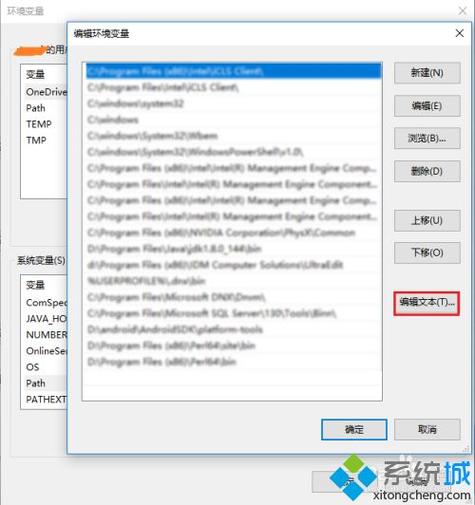


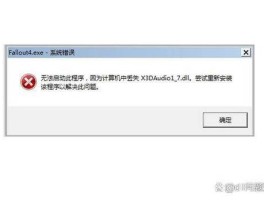
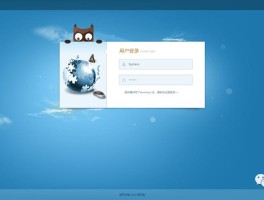




还没有评论,来说两句吧...